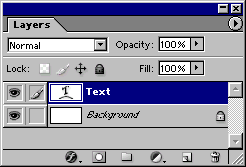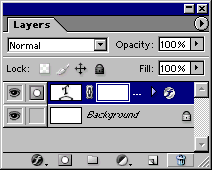Создание
контура отсечения из текста
С помощью
контуров отсечения можно заполнить внутреннюю область букв каким-либо изображением.
Первый способ:
-
Создайте слой текста
(рис. 16.61).
-
Выполните команду меню
Layer
&
Туре > Convert to Shape
(Слой > Текст >
Преобразовать в фигуру) - см. рис. 16.62.
-
В меню палитры
Paths
выполните команду
Save Path
(Сохранить контур) и щелкните по кнопке
ОК.
-
Пусть контур останется
выделенным. Активизируйте палитру
Layers
и выберите слой, к которому
следует прикрепить новый контур отсечения слоев (но не тот слой, который содержит
контур!).
-
Выполните команду меню
Layer
>.
Add Vector Mask
>
Current Path
(Слой >
Добавить контур отсечения > Текущий контур).
-
Удалите или спрячьте
слой с фигурами, изображающими текст.
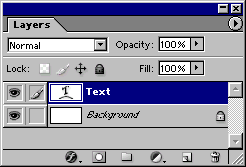
Рис. 16.61.
Выбор слоя текста
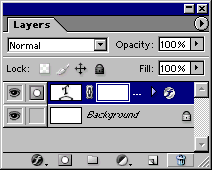
Рис. 16.62.
Преобразование слоя текста в слой типа shape

Рис. 16.63.
Копирование миниатюры слоя отсечения в выбранный слой
Второй способ:
-
Создайте слой текста
(см. рис. 16.61).
-
Выполните команду меню
Layer > Type > Convert to Shape
(см. рис. 16.62).
-
Выделите слой, к которому
следует прикрепить новый контур отсечения слоев (но не тот слой, который его
содержит!).
-
Перетащите миниатюру
контура отсечения, созданного на шаге 2, на кнопку
Add layer mask
(Добавить
маску) в палитре
Layers.
К активному слою будет прикреплен новый контур
отсечения слоев (рис. 16..63).
-
Удалите или спрячьте
слой текста.
Совет
При использовании любого
из описанных выше способов вы можете сделать следующее:
-
создать дубликат исходного
слоя текста до его преобразования так, что в дальнейшем можно будет редактировать
слой и создавать другие контуры отсечения, а затем спрятать этот дубликат;
-
с помощью инструмента
Path Selection Tool
в любой момент переместить контур отсечения внутри
слоя, его содержащего;
-
поменять местами видимые
и невидимые участки слоя с помощью инструмента
Path Selection Tool.
Для
этого необходимо нажать клавишу
Shift
и щелкнуть по контурам отсечения
в изображении, а затем - по кнопке
Subtract from shape area
на панели
опций.